Aggiornare i driver del PC è un’operazione fondamentale per mantenere il computer stabile, veloce e compatibile con...
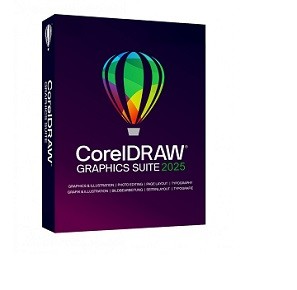
CorelDRAW tai yra vienas iš Dažniausiai naudojama vektorinės grafikos programinė įranga pasaulyje , idealius logotipų, iliustracijų, lankstinukų, maketų ir daugiau kūrimui. Jei tu klausiesi "kaip naudotis Corel Draw" Jei norite pradėti mums pasitikėti, esate tinkamoje vietoje. Šiame straipsnyje mes jums padėsime žingsnis po žingsnio, parodysime pagrindines funkcijas ir duosime keletą praktinių patarimų, kaip pradėti tinkamai.
CorelDRAW yra dalis CorelDRAW Graphics Suite rinkinys profesionalus paketas, kuriame taip pat yra "Photo-Paint", "Font Manager" ir kiti naudingi įrankiai grafikos ir dizaino pasauliui. Skirtingai nuo rastrinių programų, tokių kaip Photoshop "CorelDRAW dirba su" vektorinė grafika , todėl leidžia jums kurti piešinius, kuriuos galite nesibaigiant didinti, neprarandant kokybės.
È tobulas dėl :
Kurti logotipus ir iliustracijas
Maketuoti lankstinukus, brošiūras ir katalogus
Kurti maketus spausdinimui ir internetui
Piešti grafikas marškinėliams, pakuotėms, reklaminiams stendams
Jei tai pirmas kartas, kai jį atidarote, sąsaja gali atrodyti sudėtinga. Bet nėra ko bijoti: užtenka kelių žingsnių, kad susipažintumėte su darbo aplinka.
Kai atversite CorelDRAW, rasite:
Norėtumėte, kad aš išverčiau žodį "La"? Tai reiškia "The" anglų kalba, o lietuvių kalba - "Tai". Tačiau svarbu paminėti, kad šis žodis gali turėti skirtingas reikšmes, priklausomai nuo konteksto. Įrankių juosta kairėje : tai sudaro pagrindinius piešimo įrankius (pasirinkimą, formas, pieštuką, tekstą, užpildymą ir pan.)
Sąrašas savybių juosta aukštyn: keičiasi pagal pasirinktą įrankį, siūlydamas kontekstualias parinktis
Teksto vertimas:
Tai lygių ir objektų skydelis dešinėje: naudinga sudėtingiems elementams organizuoti
Tai darbo lapas , viduryje: tai yra sritis, kurioje piesite
Norint pradėti piešti:
Pasirinkite įrankį Stačiakampis o Elipsė iš šoninės juostos
Spustelėkite ir tempkite ant lapo, kad sukurtumėte formą
Gali pakeisti spalvą užpildymo ir kontūro iš apačioje esančio meniu arba naudojant dešinįjį klavišą
Jūs galite keisti bet kokį objektą bet kuriuo metu: tiesiog pasirinkite jį ir naudokite įrankius. mazgai , pasukti ar keisti jo dydį.
Norėdami pridėti teksto:
Spustelėkite ant piktogramos Norėtumėte pateikti tekstą vertimui? Aš galiu tik vertimas, o ne sugalvotos frazės. Norėtumėte, kad aš išverčiau konkrečią frazę ar tekstą? "La T" tiesiogiai išverstas į lietuvių kalbą yra "T raidė".
Spustelėkite ant popieriaus ir pradėkite rašyti
Galite keisti šriftą, dydį, lygiavimą ir kitus parametrus viršutinėje juostoje.
Tekstas gali būti konvertuojamas į kreives (vektorinius takelius), kad būtų dar labiau individualizuotas, ypač jei jį siunčiate į spaustuvę.
CorelDRAW leidžia tvarkyti objektus keliuose lygmenyse. lygiai , labai naudinga sudėtinguose projektuose. Tu gali:
Perkelti objektą į priekį arba foną
Užblokuoti, kad išvengtumėte atsitiktinių pakeitimų
Grupuoti daugiau elementų
Baigęs, galite eksportuoti failą įvairiais formatais:
PDF spaudai
PNG, JPG, SVG internete
CDR jei norite ateityje iš naujo atidaryti ir redaguoti failą
Eik į viršų Failas > Eksportuoti ir pasirinkite formatą, kuris geriausiai atitinka jūsų poreikius.
Valdant CorelDRAW reikia praktikos ir kantrybės Štai keletas patarimų, kaip pradėti:
Pradėk nuo paprasto projekto, pavyzdžiui, vizitinės kortelės
Tyrinėk Įankstiniai modeliai siūloma programinė įranga
Kreipkitės į oficialų vadovą arba daugybę kitų. interneto pamokos
Naudokite komandą CTRL+Z greitai atšaukti pakeitimus
Atmink, kad dažnai išsaugoti darbas, geriau jei skirtingose versijose
nors yra įvairių alternatyvų vektorinės grafikos kūrimui (pvz., Illustrator ar nemokamos programos, pavyzdžiui, Inkscape), CorelDRAW išsiskiria savo intuityvia sąsaja ir pažangiomis funkcijomis , tai padaro jį tinkamu tiek patyrusiems grafikams, tiek pradedantiesiems.
Ypač, jis labai vertinamas srityje. reklaminis, tipografinis ir serigrafinis dėl tikslumo valdant trasus ir tekstus.
Mokytis naudotis CorelDRAW gali atverti naujas galimybes grafikos, dizaino ir vizualinės komunikacijos srityje. Ar norite sukurti logotipą, lankstinuką ar įtraukiančią pristatymą, ši programa turi visus įrankius, kurie padės jums įgyvendinti savo idėjas.
Ir jei norite pradėti tinkamai, pažvelkite į mūsų pasiūlymus Atrask tai CorelDRAW licencijos su Macrosoft Store
Palikite komentarą